Gruppen – ChamSys MagicQ Software Quick Start Benutzerhandbuch
Seite 18
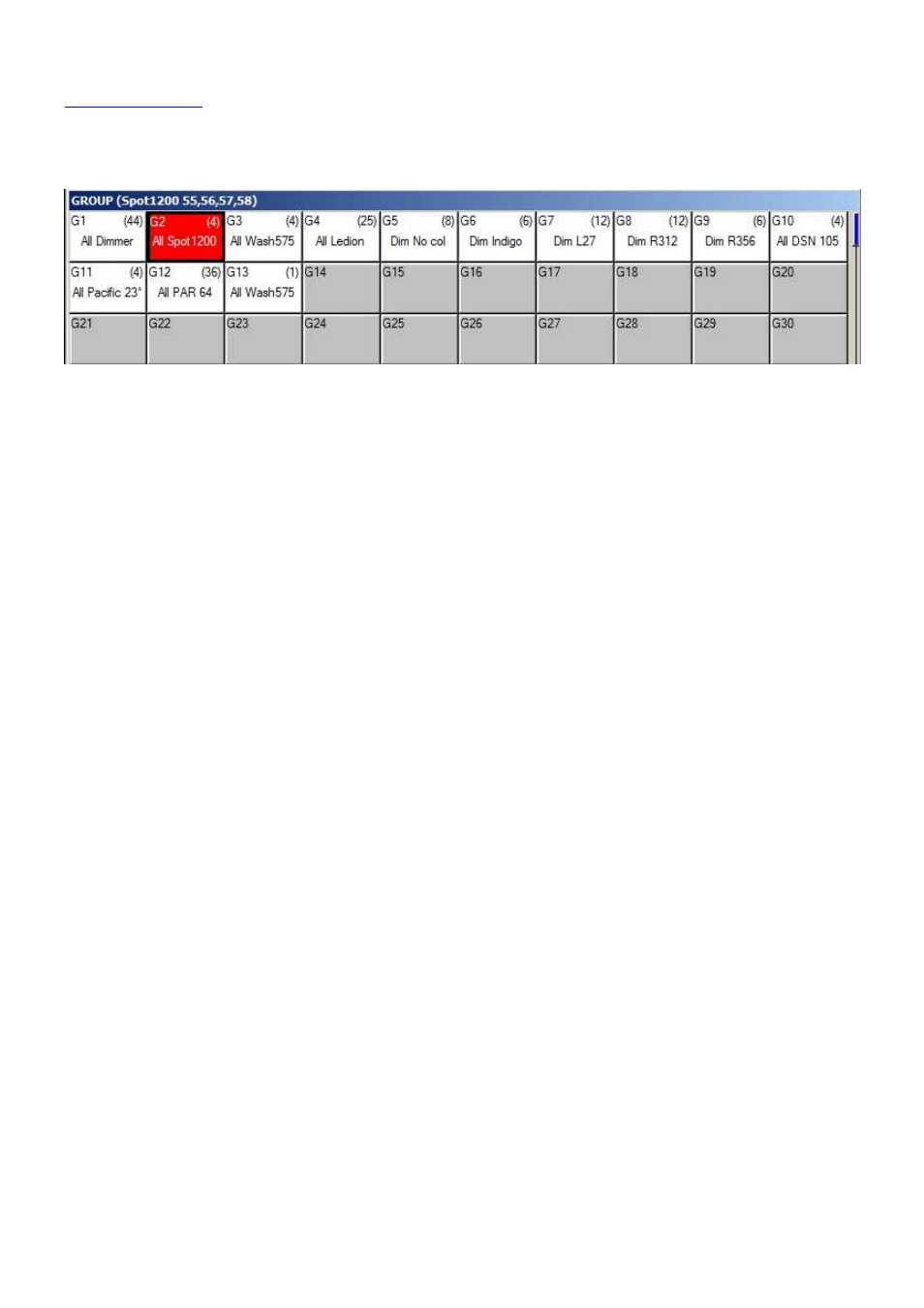
www.chamsys.co.uk
MagicQ Software Kurzanleitung
18 of 44
Gruppen
MagicQ legt beim Patchen automatisch passende Gruppen – pro Gerätetyp jeweils eine Gruppe. Darüber hinaus können mit
der Funktion “Auto Group” im Patch-Fenster weitere Gruppen automatisch erstellt werden.
Das Auswählen einer Gruppe selektiert alle darin enthaltenen Geräte. Sämtliche anderen Geräte werden dabei deselektiert.
Die Fenster-Kopfzeile zeigt dabei die selektierten Geräte an - in diesem Fall Spot 1200 mit den Head-Nummern 55,56,57
und 58.
Standardmäßig deselektiert die Auswahl einer Gruppe alle vorher selektierten Geräte. Mit SHIFT ist es möglich, auch
mehrere Gruppen gleichzeitig anzuwählen. Diese Option wird im Setup-Fenster unter “View Settings”, “Prog” mit der
Option “Multiple Groups” aktiviert.
Gruppen speichern
Selektieren Sie die gewünschten Geräte per Nummerntastatur oder in der VIEW HEADS-Ansicht des Group-Fensters.
Wechseln Sie anschließend zurück auf die VIEW GROUPS-Ansicht.
Drücken Sie erst RECORD und anschließend den gewünschten Speicherplatz im Group-Fenster.
Gruppen benennen
Wenn Sie einen Text (ohne abschließendes ENTER) eingeben, bevor der Speicherplatz im Group-Fenster gewählt wird,
speichert MagicQ diesen Text direkt als Gruppenname mit ab.
Der Gruppenname kann jederzeit nachträglich eingetragen oder geändert werden: einfach SET drücken und anschließend die
umzubenennende Gruppe auswählen.